Niente è perfetto. Ogni sistema operativo ha alcune battute d'arresto. Potrebbero essere eccellenti per alcune funzionalità ma carenti in altre. Ad esempio, ci sono milioni di software là fuori. Questi software non potranno essere eseguiti su tutti i sistemi o sistemi operativi.
Supponiamo che tu sia su Debian 11 o Linux e desideri eseguire applicazioni Windows come ad esempio un semplice blocco note. Come lo gestirai? Puoi sempre scegliere un'altra macchina virtuale ma pensaci. Solo per usare Blocco note, stai usando un'altra macchina intera. È saggio? È questa la soluzione migliore?
Oggi ti fornirò la migliore soluzione al problema di cui sopra. È Vino. Wine full form pr il nome originale era wine non è un emulatore. Molte persone lo hanno frainteso come un emulatore. Tuttavia oggigiorno si chiama semplicemente Vino.
Cos'è veramente il vino?
Per dirla semplicemente, wine è qualcosa che consente a un utente Linux, ad esempio Debian o Ubuntu, di eseguire applicazioni/software Windows. Oltre a questo, offre anche a quegli utenti di installare l'ultima o qualsiasi altra versione dell'applicazione Windows. Ti starai chiedendo, posso eseguire giochi Windows su Linux? La risposta è Sì . Non è fantastico?
In questo articolo ti insegneremo come installare e usare Wine su Debian 11. Installeremo l'ultima versione che è Wine 6.
Installazione del vino
Possiamo installare Wine su Debian tramite due metodi. Il primo è l'installazione dalla GUI (interfaccia utente grafica) di Debian. Il secondo metodo è installarlo tramite l'interfaccia della riga di comando o il terminale.
1- Installazione di Wine utilizzando la GUI Debian
Se sei una persona a cui non piace scrivere comandi o non ti senti a tuo agio con la scrittura di comandi, questo è lo strumento migliore per te. Useremo l'interfaccia utente di Debian per mostrarti come installare Wine.
Il primo passo è aprire il desktop di Debian 11 e quindi fare clic su Attività nell'angolo in alto a sinistra della pagina Visualizza.
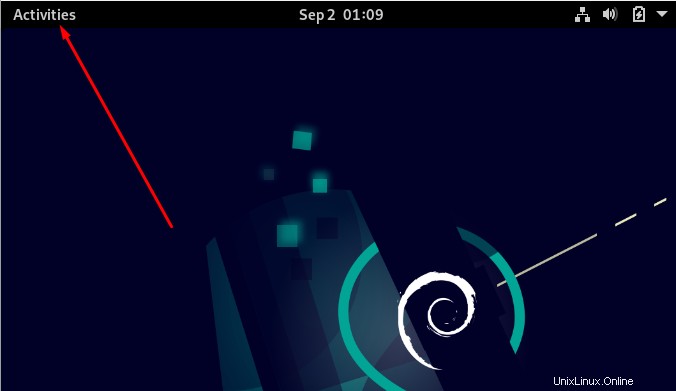
Il passaggio successivo consiste nel fare clic sull'icona del software a sinistra. Quando scorri fino a quell'icona, vedrai il suo nome che è software.
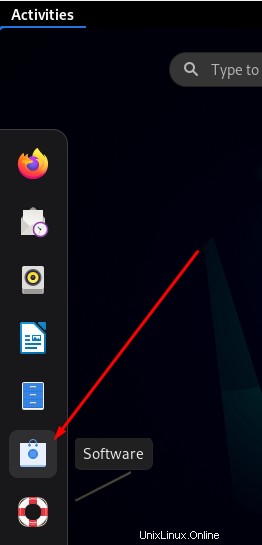
Quando lo selezioni, verrai indirizzato alla seguente finestra:
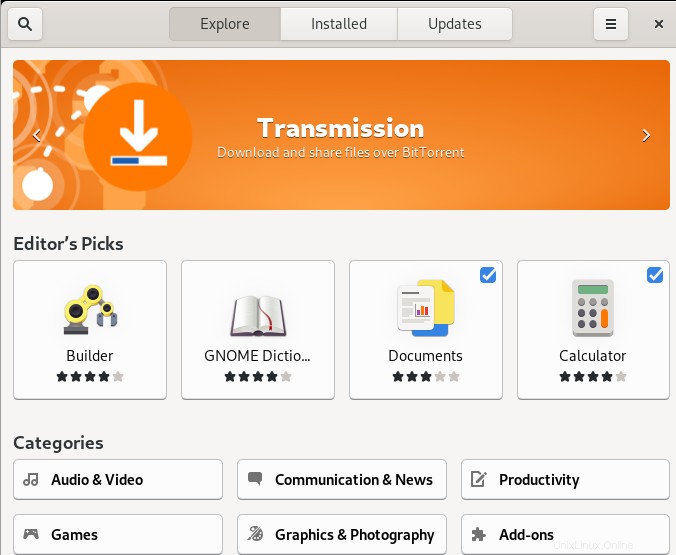
Fare clic sull'icona di ricerca nell'angolo in alto a sinistra della finestra di visualizzazione.
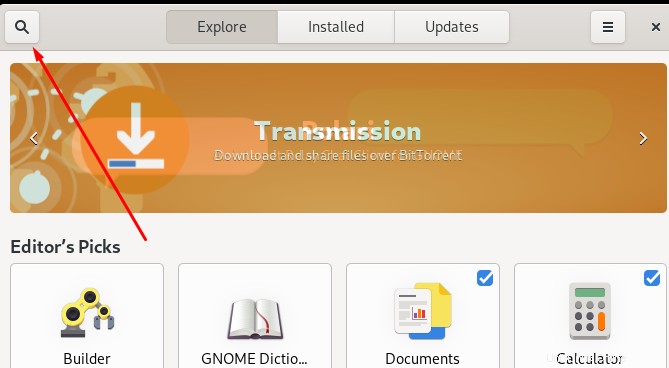
Ora fai clic sulla barra di ricerca e digita "Vino" nella barra di ricerca. Vedrai alcune opzioni. Seleziona quello mostrato di seguito:
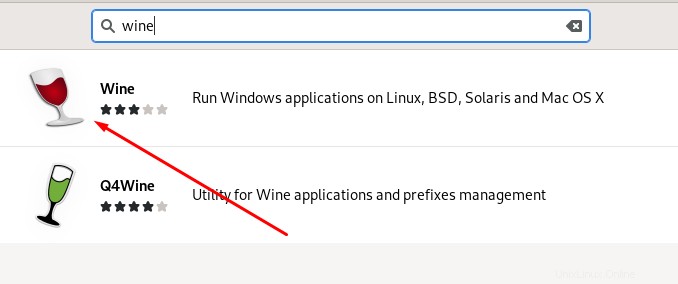
Dopo averlo selezionato, fai clic sul pulsante Installa.
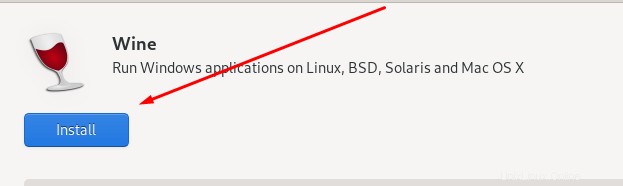
Una volta cliccato, inizierà il processo di installazione:
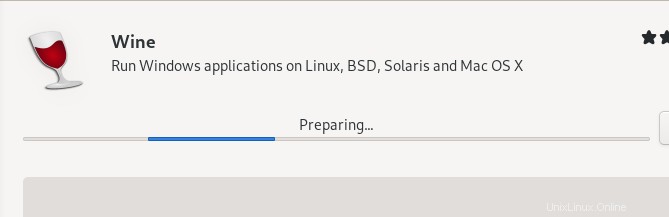
Una volta installato, apparirà la seguente schermata.
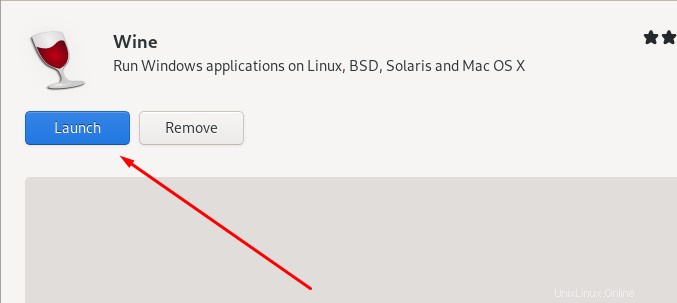
Fare clic sul pulsante di avvio per avviare Wine. Congratulazioni! Hai installato Wine su Debian 11 usando l'interfaccia utente grafica di Debian.
2- Installazione di Wine tramite riga di comando
Iniziamo con l'installazione di Wine tramite la riga di comando/terminale di Debian. Fai clic sull'attività nell'angolo in alto a sinistra.
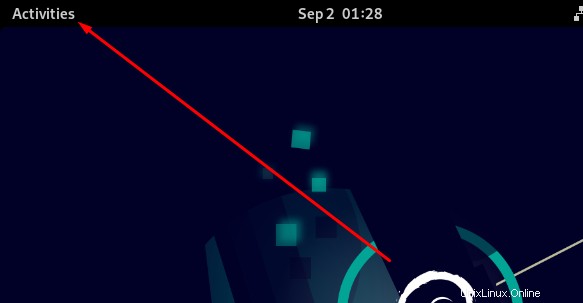
Digita Terminale nella barra di ricerca. Successivamente seleziona il terminale.
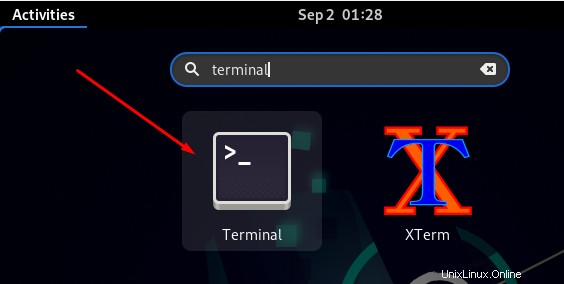
Il tuo terminale verrà aperto.
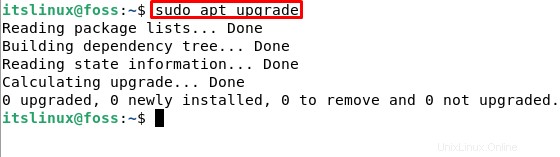
Ora verificheremo la versione di Debian che stiamo usando. Lo scopo di questo è che ci parlerà della versione giusta di Wine che dobbiamo installare. Digita il seguente comando:
$ lscpuMostrerà tutte le informazioni relative all'architettura del tuo sistema.
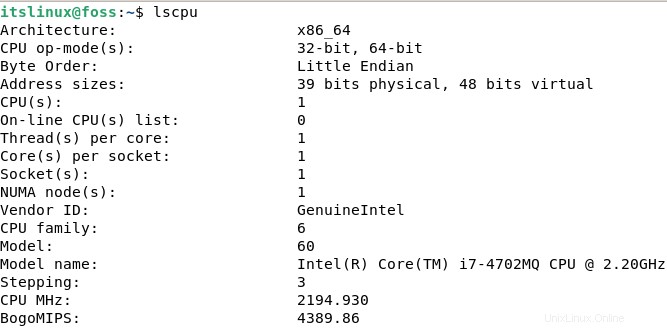
Ora che conosciamo l'architettura del sistema, sceglieremo la versione di Wine compatibile con il nostro sistema in base a questa.
Se una persona vuole installare la versione più stabile di Wine, è preferibile un repository Debian standard. Poiché disponiamo di una versione Debian a 6 bit, seguiremo i passaggi seguenti per installare Wine.
Innanzitutto, eseguiremo il comando per aggiornare i nostri repository. Digita il seguente comando:
$ sudo apt updateSe tutti i pacchetti sono aggiornati, sei a posto.
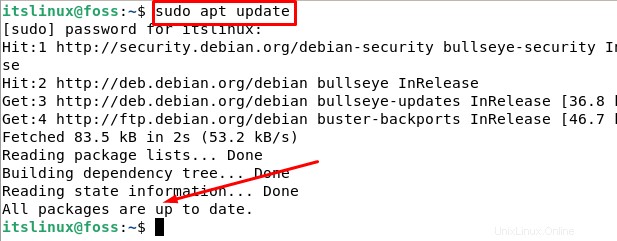
Tuttavia, se alcuni pacchetti necessitano di un aggiornamento, si consiglia di digitare il seguente comando:
$ sudo apt upgrade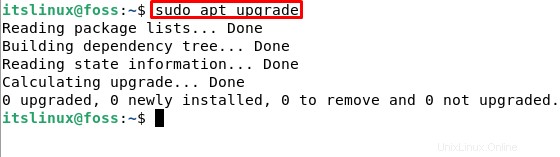
Eseguiamo ora il comando per l'installazione di Wine. Digita il seguente comando:
$ sudo apt install wine64Ti verrà chiesto di inserire y o n. Digita y.
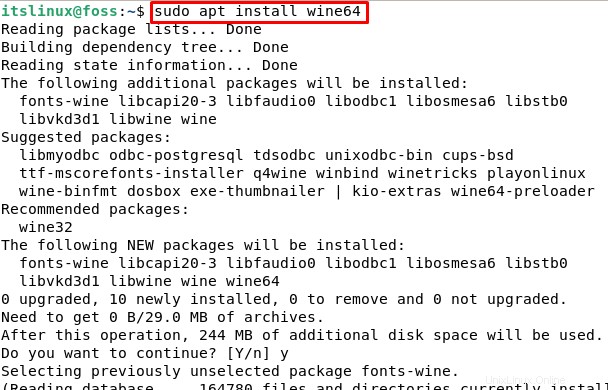

Se hai un sistema Debian a 32 bit, puoi modificare un po' il comando precedente ed eseguire il seguente comando per installare wine:
$ sudo apt install wine32Verifichiamo la nostra installazione eseguendo il seguente comando nel nostro terminale:
$ wine64 --versionOtterrai il seguente output:

Se hai installato wine32, digita il seguente comando per verificare la versione:
$ wine64 --versionDisinstalla Wine su Debian 11
Abbiamo installato correttamente Wine su Debian 11. Tuttavia, a volte vogliamo installare software per vari motivi. Ti mostreremo come disinstallare Wine da Debian 11.
Se hai seguito il nostro articolo, sapresti che abbiamo usato due metodi per installare Wine su Debian 11.
Se hai installato Debian 11 utilizzando l'interfaccia utente, segui l'intestazione seguente per disinstallare Debian 11 utilizzando l'interfaccia utente grafica.
1- Disinstalla Wine utilizzando l'interfaccia utente grafica
Segui gli stessi passaggi che sono stati utilizzati per installare Wine utilizzando l'utente che sono:
- Facendo clic su Attività nella finestra Desktop
- Cliccando sull'icona del software.
- Cliccando sulla barra di ricerca e cerca il vino.
- Cliccando su vino
Ora sei nella seguente pagina:

Fare clic sul pulsante Rimuovi per disinstallare wine.

Ti mostrerà una casella di conferma. Fai di nuovo clic su Rimuovi.
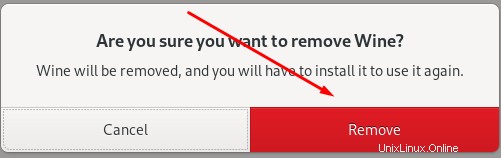
Congratulazioni! Hai disinstallato correttamente Wine su Debian 11 usando l'interfaccia utente.

2- Disinstalla Wine su Debian usando Terminale/riga di comando
In base alla tua versione, digita il seguente comando nel tuo terminale Debian per disinstallare wine:
$ sudo apt purge wine64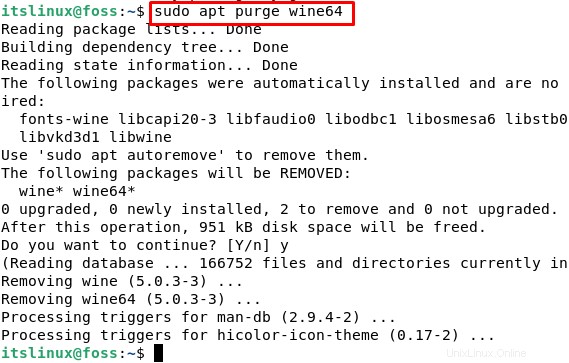
Se stavi usando Debian a 32 bit, digita il seguente comando:
$ sudo apt purge wine32Dopo questo digita il seguente comando per rimuoverlo completamente dal tuo sistema:
$ sudo apt autoremove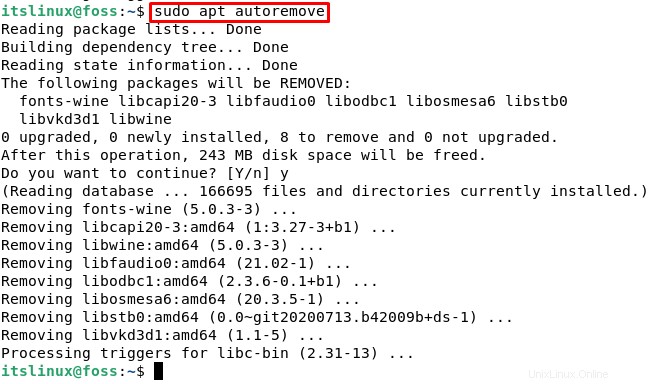
Congratulazioni! Hai disinstallato correttamente wine64.
Conclusione
Wine è uno strumento straordinario che è open source, gratuito e facilmente installabile nel nostro sistema Debian 11. Una volta che ci saremo abituati a questo strumento, saremo in grado di utilizzare applicazioni e giochi Windows nel nostro sistema Debian 11.
Abbiamo installato e disinstallato correttamente Wine su Debian 11 in questo articolo. Spero che leggendo questo articolo tu possa ora installare o disinstallare Wine su Debian 11.